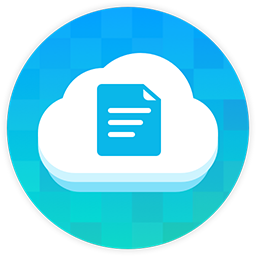
AnyDrive(智能安全云管理器)
v5.2 免费版- 软件大小:1.75 MB
- 更新日期:2020-12-22 13:40
- 软件语言:英文
- 软件类别:备份恢复
- 软件授权:免费版
- 软件官网:待审核
- 适用平台:WinXP, Win7, Win8, Win10, WinAll
- 软件厂商:

软件介绍 人气软件 下载地址
AnyDrive是一款多功能智能安全云管理器,支持快速搜索并找到所需文件,即使用户不记得存储在云驱动器中的文件,它们也很容易获取,这是因为AnyDrive将搜索多个云驱动器,并在一瞬间为您找到文件;另外,用户可以设置过滤器以使搜索更加有效和准确,无需浪费时间或精力浏览整个云驱动器或在帐户之间切换,AnyDrive知道在哪里可以找到文件,并在几秒钟内将其呈现给您;支持管理云内容现在变得更加简单,AnyDrive相信管理云内容应该和管理本地文件一样容易,因此,它带来了直观的解决方案,就像用户熟悉的Windows资源管理器或Mac Finder一样;通过简单的拖放,用户可以一次将文件上传到多个云驱动器或从多个云驱动器下载文件;即时在线预览PDF,文档和照片,而无需将其下载到计算机,一键删除不需要的文件,以快速释放宝贵的存储空间,用户一定会喜欢这种简单性!
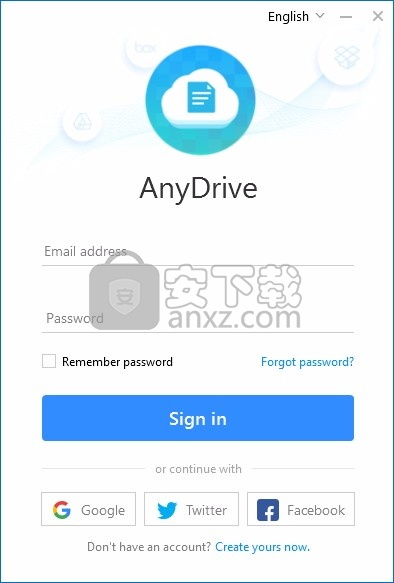
软件功能
所有云驱动器,一次登录
为了给您跨多个云驱动器的高效无缝管理
AnyDrive与Dropbox,Google Drive,iCloud Drive,OneDrive,Box,pCloud集成-以及更多功能。
现在,您可以从一个地方直接访问和管理多个云驱动器,以及同一服务的多个帐户。
不必打开大量的网页和应用程序,不必登录和注销其他帐户
只需一次登录即可轻松处理所有云内容。
所有设备,一个帐户
在不同情况下,要满足您的不同需求,所有设备上都可以使用AnyDrive。
无论您是在台式机,智能手机还是平板电脑上,无论您是在家,在办公室还是在旅途中,都可以使用。
您始终可以轻松高效地管理您的云内容。
为了更加方便,AnyDrive可以使用一个统一帐户随处使用。
因此,您永远不会因想起几个不同的帐户而感到困惑。
软件特色
确保数据安全并受到控制
AnyDrive旨在为您带来出色的云管理,同时保持数据安全并受到您的控制。
通过实施Google 2FA,即使坏人知道您的密码,它也可以增加一层安全保护,以防止他人窥视。
此外,对您的云内容进行的所有访问和操作都必须首先获得您的许可。
每当您改变主意时,您始终可以收回权限并拒绝访问。
共享文件的最安全,简单和灵活的方式
云驱动器不仅用于存储文件。这也是我们大多数人共享文件(尤其是大文件)的首选。
现在,AnyDrive向前迈出了一大步,为您提供了更多的云文件共享能力。
您可以100%自由地以更轻松,更灵活,最重要的是绝对安全的方式共享所需的任何文件或文件夹。
从任何地方访问AnyDrive
获取适用于Windows或Mac的AnyDrive,或从任何计算机,智能手机或平板电脑通过网络浏览器访问它。
安装步骤
1、用户可以点击本网站提供的下载路径下载得到对应的程序安装包
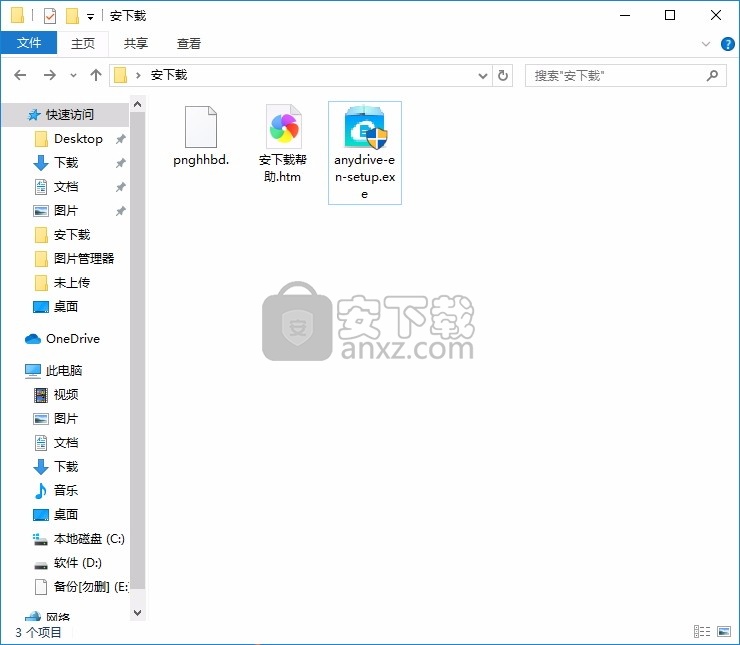
2、只需要使用解压功能将压缩包打开,双击主程序即可进行安装,弹出程序安装界面
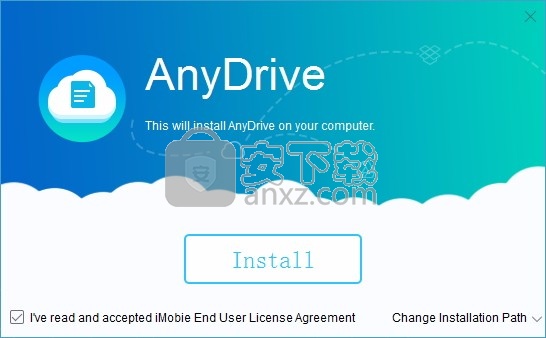
3、同意上述协议条款,然后继续安装应用程序,点击同意按钮即可
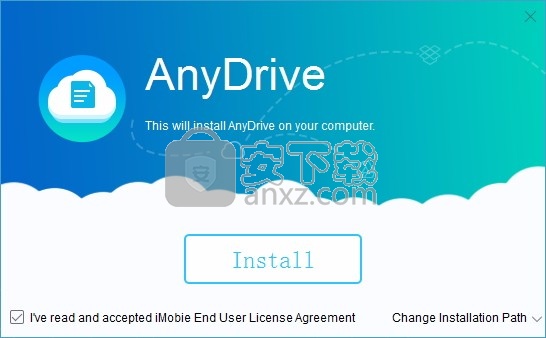
4、可以根据自己的需要点击浏览按钮将应用程序的安装路径进行更改
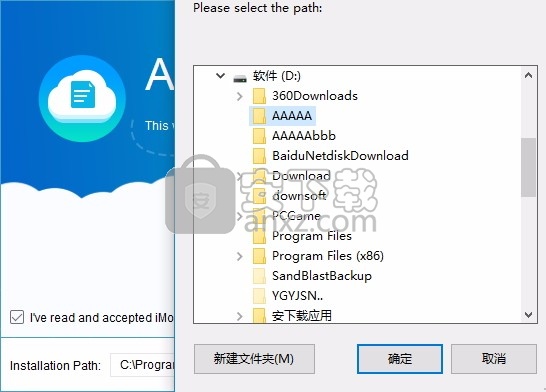
5、现在准备安装主程序,点击安装按钮开始安装
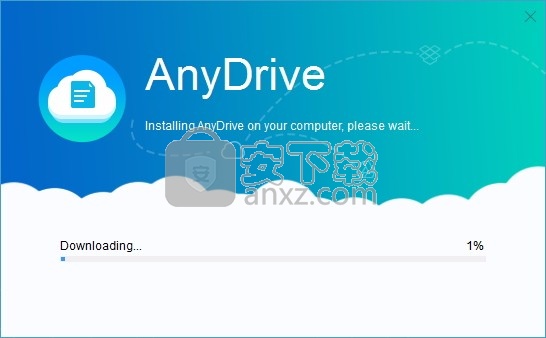
6、根据提示点击安装,弹出程序安装完成界面,点击完成按钮即可
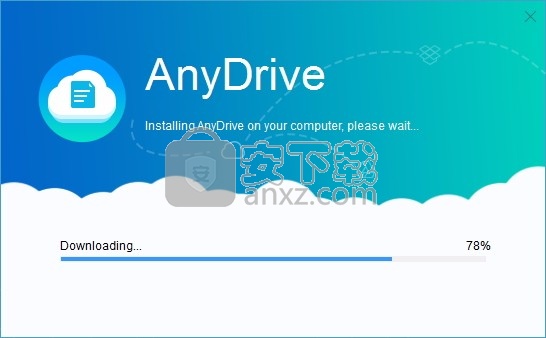
使用教程
Apple iMovie使您可以创建视频,编辑视频和制作情节提要。
支持适用于iPhone,iPad和macOS的iMovie。
如果您不希望iMovie创建的电影和视频占用iPhone,iPad或Mac的过多存储空间、
则可以将iMovie视频上传到Google云端硬盘进行额外备份。
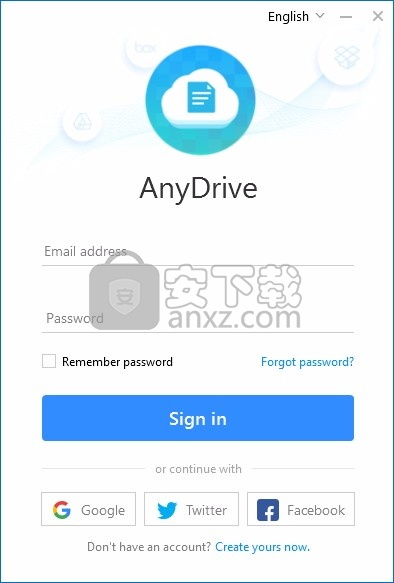
方法1:如何将iMovie视频上载到iPhone / iPad上的Google云端硬盘
这里我们以iPad为例,说明如何将iMovie视频上传到Google云端硬盘。
步骤1.首先,在iPad / iPhone上打开iMovie,然后导航到要上传到Google云端硬盘的视频。
找到视频后,将其选中,然后点击屏幕中间的共享图标。
如何在iPad上将iMovie Video上传到Google云端硬盘–步骤1
第2步。然后单击共享图标,将出现几个选项来保存您的视频。
单击“保存视频”选项,然后在下一个屏幕上单击“导出”选项。
步骤3.在将要导出的过程中,系统将提示您选择视频的大小。
选择尺寸,您的iMovie将开始导出到照片库。现在您可以退出iMovie。
步骤4.在下一步中,您必须转到iPad / iPhone上的Google App。
通常建议您创建一个其他文件夹,以将照片和视频保存在云端硬盘中。但这完全取决于您。
步骤5.单击“ +”图标,然后选择“上传照片或视频”选项。
然后转到“照片”应用程序中的“相机胶卷”,选择要上传的视频,然后单击“上传”按钮。
如何在iPad上将iMovie Video上传到Google云端硬盘–步骤5
方法2:如何将iMovie视频上载到Mac计算机上的Google驱动器
步骤1.在计算机上打开iMovie。
步骤2.选择要上传的视频,单击“共享”菜单栏,然后选择“导出电影”选项。
步骤3.在“导出为”字段中输入文件名,选择保存视频的位置和导出大小
然后单击“导出”按钮。然后退出iMovie。
步骤4.前往Google云端硬碟的官方网站并登入您的帐户。
步骤5.单击“ +新建”按钮,然后选择一个文件夹以为iMovie视频创建一个新文件夹。
如何在Mac上将iMovie Video上传到Google云端硬盘–步骤5
步骤6.打开iMovie文件夹。拖放要上传到Google云端硬盘的iMovie视频。或使用“ +新建”按钮。
步骤7.成功上传文件后,系统将提示您“完成上传”的消息。
顶级4最快的云存储
您是否曾经考虑过使用云服务将您的存储切换为在线存储?
使用云存储就像拥有一个主流空间,您可以在其中备份所有数据文件。
在本文中,我们将讨论和比较全球最流行和最快的云服务。
选择理想的云存储服务似乎很困难,但实际上,用户在选择最可靠的服务之前只需要考虑两点。
第一件事是速度,第二件事是安全性。
考虑到您正在阅读本文的事实,您可能正在寻找最快的云服务。
但是您必须记住,这不仅涉及速度,而且安全因素在云存储服务中也起着至关重要的作用。
我们为您收集的存储服务列表在一项服务中提供了两种好处。
因此,先看一下,然后再决定哪一个最适合您。
1.最快的4个云存储-Dropbox
在考虑选择顶级云存储服务时,几乎不可能将Dropbox这个名字从您的脑海中遗忘。
Dropbox是已经运行11年的文件托管服务。他们专注于向所有用户提供同步服务。
它甚至被誉为世界上最佳的Internet应用程序。
它提供了所有数据文件的完整存储,例如照片,视频,音乐文件,文档,PDF等。
2018年顶级4最快的云存储– Dropbox
速度:现在,出于技术上的考虑,Dropbox提供了22.5 Mbps的平均速度
可将文件上传到服务器,这有助于使其保持在最快的云存储列表中。
该服务的下载速度为20 Mbps,也相当不错。Dropbox的同步速度取决于下载和上传之间的组合同步。
特征:Dropbox随附的功能(如无文件大小限制,MS Office集成和引用程序)可帮助该服务保持完整
以争夺最快的云存储。
2.顶级4最快的云存储– Google云端硬盘
Dropbox曾经是无可争议的云存储服务之王,但是Google云端硬盘正面临挑战,以赢得最好的比赛。
不仅如此棒极了的速度,而且Google云端硬盘提供的其他功能也导致了对决
以实现最快的云服务之间的至高无上的竞争。
2018年排名前4位的最快云存储-Google云端硬盘
速度:Google云端硬盘的上传速度最高为48 Mbps,而下载速度为5-10 Mbps。
同步速度也从5到6.4 Mbps不等。但是,所有这些速度都取决于用户设备的Internet连接速度。
特征:Google云端硬盘服务中包含的其他功能包括15 GB的免费存储空间
在线音乐流,完整的应用程序集合以及与其他平台的共享和协作。
3.顶级4最快的云存储– pCloud
pCloud位于我们列表的第三位,但仍然被认为是最快的云存储。
它是一种全面而简单的云存储解决方案,可为个人使用和企业提供服务。
与其他技术服务相比,它提供了简单且用户友好的界面,因此受到欢迎。
2018年顶级4最快的云存储– pCloud
速度:下载,上传和同步速度相对较好,并且优于大多数服务。
它提供的平均上传速度为30 Mbps,下载速度为40 Mbps。同步速度也在32到40 Mbps之间变化。
特征:pCloud的主要功能包括零知识加密,一流的隐私和安全性
以及额外的20 GB的免费存储空间,这为使用此云存储服务提供了更多理由。
4.顶级4最快的云存储– OneDrive
同时,以上三种服务似乎都在战斗中
One Drive服务正在采取一种完全不同的方法来赢得客户并成为全球最快的云服务。
非常感谢Microsoft Office的加入,OneDrive为该服务提供了良好的价值。
OneDrive云存储隐含了“随时随地工作”的报价,以实时显示地面信息,并为用户提供安全的内容。
2018顶级4最快的云存储– OneDrive
速度:OneDrive的下载速度平均为15 kbps至近35 Mbps,可以手动设置。
还可以手动将上传速度设置为最高2500 Kbps,因此同步速度取决于用户设置的下载和上传速率。
特征:Windows直接集成和文件还原功能也很独特。该服务还免费提供5 GB的存储空间。
比较:提供的速度投寄箱Google云端硬碟pCloud一个驱动器
上传速度平均速度22.5 Mbps最高48 Mbps平均速度30 Mbps高达2500 Kbps
下载速度平均速度20 Mbps5-10 Mbps平均速度40 Mbps15-35 Mbps
同步速度取决于下载和上传之间的组合同步5至6.4 Mbps32至40 Mbps取决于设置的下载和上传速率
幸运的是,即使它不能满足您的需求,您也不必坚持使用相同的云存储。
所有人都有多种选择,从中可以选择最可靠的服务。
由于我们提供了重要的云存储比较,它将为您节省一些时间,使您可以花一些时间熟悉相关软件。
人气软件
-

goodsync enterprise 11中文 41.8 MB
/简体中文 -

Lenovo OneKey Recovery(联想一键数据恢复) 279.85 MB
/英文 -

RollBack Rx(系统还原软件) 56.1 MB
/简体中文 -

冰点还原精灵企业版(Deep Freeze Enterprise) 30.3 MB
/简体中文 -

Acronis True Image2020(系统数据还原工具) 479.88 MB
/简体中文 -

FileGee企业版(FileGee企业文件同步备份系统) 6.3 MB
/简体中文 -

O&O DiskImage Pro(磁盘镜像制作工具) 90.3 MB
/简体中文 -

AOMEI OneKey Recovery(傲梅一键恢复) 18.7 MB
/简体中文 -

Symantec Norton Ghost 9.0 汉化注册版 0 MB
/简体中文 -

冰点还原精灵 v8.30 中文注册版 37.00 MB
/简体中文


 优效日历(win10自带日历改良版) 2.4.4.6
优效日历(win10自带日历改良版) 2.4.4.6  Echosync(文件夹同步备份软件) v7.0.0.1
Echosync(文件夹同步备份软件) v7.0.0.1  SoftwareNetz Document Archive(文档备份软件) v1.51
SoftwareNetz Document Archive(文档备份软件) v1.51  Acronis True Image 2019(电脑备份软件) 附安装教程
Acronis True Image 2019(电脑备份软件) 附安装教程  ABC Backup Pro(电脑数据备份) v5.50 中文
ABC Backup Pro(电脑数据备份) v5.50 中文  acronis true image 2014(备份还原软件) v17.0.0.1722 中文
acronis true image 2014(备份还原软件) v17.0.0.1722 中文 











